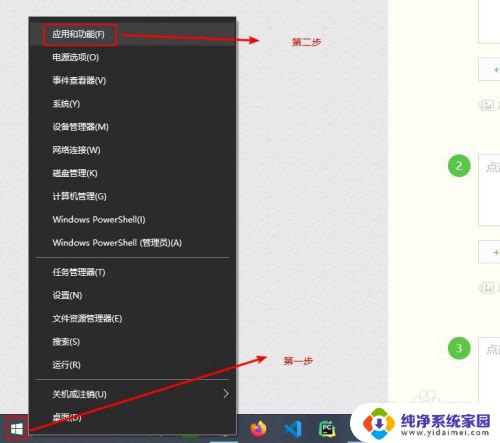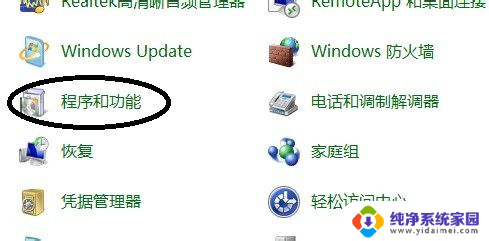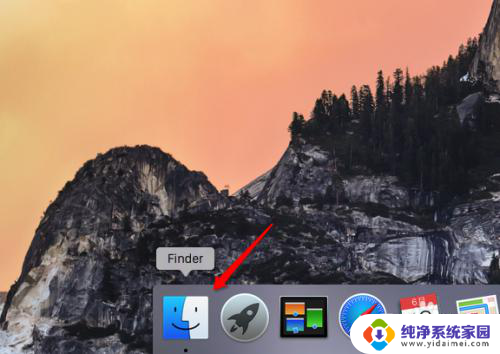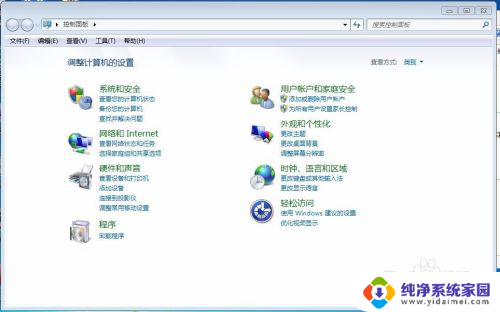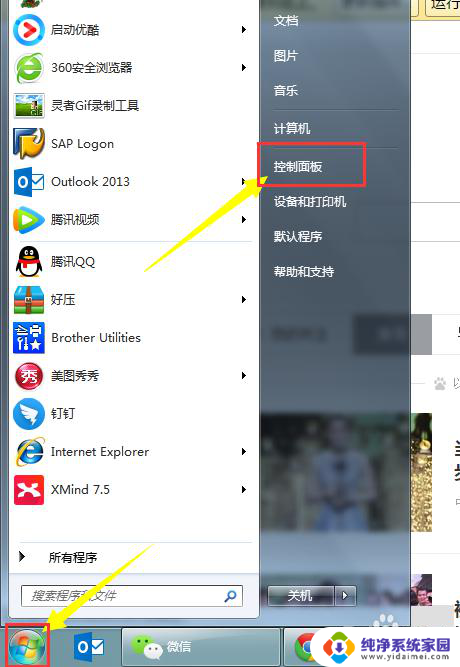adobe photoshop cs6怎么卸载 Photoshop CS6如何彻底卸载
Adobe Photoshop CS6是一款非常强大的图像处理软件,但是有时候我们需要卸载它,如何才能彻底卸载Photoshop CS6呢?在卸载之前,我们需要先关闭所有相关的程序和服务,然后在控制面板中找到Photoshop CS6并选择卸载。接着我们还需要手动删除软件残留的文件和注册表项,确保彻底清除残留。重启电脑确保卸载过程完全生效。通过以上步骤,我们可以彻底卸载Photoshop CS6,让电脑更加干净。
步骤如下:
1.首先打开Windows控制面板。点击最上方的控制面板就可以进入控制面板了。
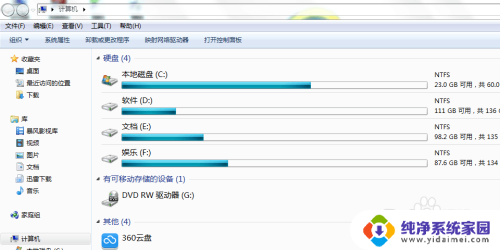
2.进入控制面板后,在程序选项下选择卸载程序。进入Photoshop CS6的卸载界面。
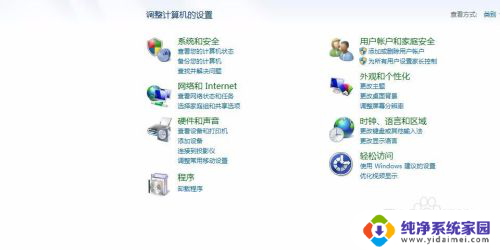
3.选择Photoshop CS6,点击卸载按钮就可以卸载Photoshop CS6。
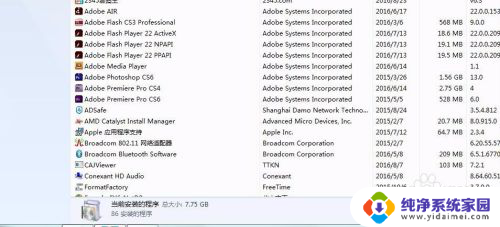
4.单机“卸载”按钮即可卸载软件,窗口会显示卸载速度。
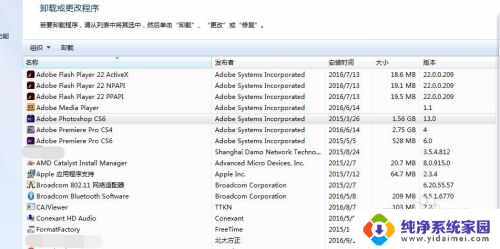
5.如果要取消卸载,可单机“取消”按钮。
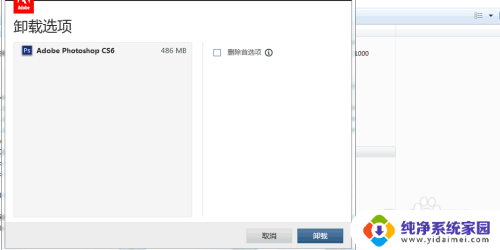
6.注意上面的操作是针对Windows7用户的。如果是WindowsXP系统用户,则课直接打开控制面板。双击“添加或删除程序”图标,选择要卸载的Photoshop CS6,单机“更改/删除”按钮,按步骤进行卸载就可以了。
以上就是adobe photoshop cs6如何卸载的全部内容,如果还有不清楚的用户,可以按照小编的方法进行操作,希望能够帮助到大家。